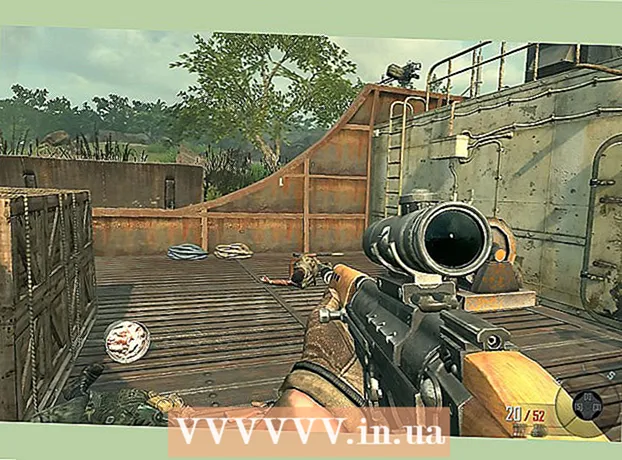நூலாசிரியர்:
Randy Alexander
உருவாக்கிய தேதி:
24 ஏப்ரல் 2021
புதுப்பிப்பு தேதி:
1 ஜூலை 2024
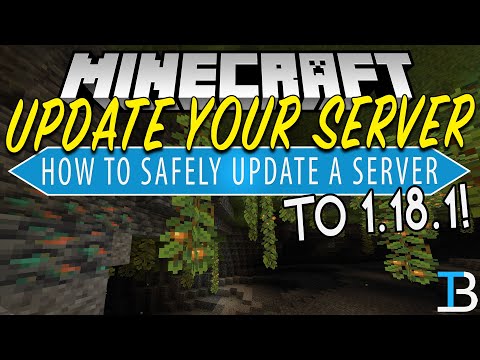
உள்ளடக்கம்
Minecraft விளையாட்டு புதுப்பிக்கப்பட்டால், உங்கள் சேவையகத்தையும் புதுப்பிக்க வேண்டும், இதனால் விளையாட்டின் புதிய பதிப்பின் வீரர்கள் இணைக்க முடியும். அதிர்ஷ்டவசமாக, Minecraft சேவையகங்களை புதுப்பிப்பது ஒப்பீட்டளவில் எளிதானது. புதிய பதிப்பில் எந்த அமைப்புகளையும் நீங்கள் குழப்ப வேண்டியதில்லை என்பதற்காக நீங்கள் அனைத்து உள்ளமைவு கோப்புகளையும் சேமிக்க முடியும்.
படிகள்
உங்கள் Minecraft Server கோப்புறையைத் திறக்கவும் (Minecraft server). உங்கள் சேவையகம் தொடர்பான அனைத்து கோப்புகளையும் கொண்டிருக்கும் அடைவு இது.

தேவையான உள்ளமைவு கோப்புகளின் காப்புப்பிரதியை உருவாக்கவும். கீழேயுள்ள கோப்புகளை வேறு இடத்திற்கு நகலெடுங்கள், இதனால் சேவையகத்தைப் புதுப்பித்த பின் அவற்றை விரைவாக மீட்டெடுக்கலாம்:
"உலக" கோப்புறையை நகலெடுக்கவும். இந்த கோப்புறையை நீங்கள் காப்புப்பிரதி எடுத்த உள்ளமைவு கோப்புகளின் அதே இடத்திற்கு நகலெடுக்கவும், இதன் மூலம் புதுப்பித்த பின் உங்கள் சேமித்த உலகத்தை மீட்டெடுக்கவும் உள்ளிடவும் முடியும்.

துவக்க கட்டளை (ஸ்கிரிப்ட்) கொண்ட கோப்பை நகலெடுக்கவும். Minecraft விளையாட்டைத் தொடங்க கட்டளை கோப்பைப் பயன்படுத்தினால், இந்த கோப்பை வேறு இடத்திற்கு நகலெடுக்கவும். உங்கள் சேவையகத்தைத் தொடங்குவதை எளிதாக்க அந்த கோப்பை மீட்டெடுக்கலாம்.
கோப்பகத்தில் மீதமுள்ள எல்லா கோப்புகளையும் நீக்கு. முக்கியமான கோப்புகளை வேறொரு இடத்திற்கு காப்புப் பிரதி எடுத்த பிறகு, Minecraft Server கோப்புறையில் மீதமுள்ள எல்லா கோப்புகளையும் நீக்கவும். பழைய கோப்புகள் உங்கள் புதிய நிறுவலில் சிக்கல்களை ஏற்படுத்தாமல் இருக்க இந்த படிநிலையை நீங்கள் செய்ய வேண்டும்.

தளத்திலிருந்து புதிய ஹோஸ்ட் கோப்பைப் பதிவிறக்கவும் Minecraft.net. உங்கள் இயக்க முறைமைக்கான ஹோஸ்ட் கோப்பைப் பதிவிறக்க தளத்திற்குச் செல்லவும்.- நீங்கள் விண்டோஸ் இயக்க முறைமையைப் பயன்படுத்துகிறீர்கள் என்றால் EXE கோப்பைப் பதிவிறக்கவும்.
- நீங்கள் OS X அல்லது Linux ஐப் பயன்படுத்துகிறீர்கள் என்றால் JAR கோப்பைப் பதிவிறக்கவும்.
புதிய ஹோஸ்ட் கோப்பை உங்கள் Minecraft சேவையக கோப்பகத்தில் நகலெடுக்கவும்.
சேவையக கோப்பை மறுபெயரிடுங்கள். உங்கள் சேவையகத்தைத் தொடங்க நீங்கள் ஒரு ஸ்கிரிப்ட் அல்லது .bat கோப்பைப் பயன்படுத்துகிறீர்கள் என்றால், புதிய சேவையகக் கோப்பின் மறுபெயரிட வேண்டும் (மறுபெயரிட வேண்டும்), இதனால் பழைய கட்டளையைக் கொண்ட கோப்பு இன்னும் செயல்படும். பழைய கட்டளை கோப்புகளுடன் இணக்கமாக இருக்க புதிய சேவையக கோப்பின் இறுதியில் பதிப்பு எண்ணை நீக்கவும்.
- எடுத்துக்காட்டாக, நீங்கள் கோப்பின் மறுபெயரிட வேண்டும்
சேவையக கோப்பை இயக்கவும். முதல் முறையாக புதிய சேவையகத்தை இயக்க EXE அல்லது JAR கோப்பை இருமுறை கிளிக் செய்யவும். சேவையகத்தின் செயல்பாட்டிற்கு தேவையான அனைத்து கோப்புகளும் உருவாக்கப்படும்.
சேவையகத்தை மூடு. கோப்புகள் உருவாக்கப்பட்டவுடன், சேவையகத்தை மூடு (மூடு).
உங்கள் காப்பு கோப்புகளை மீட்டமைக்கவும். கோப்புகள், கட்டளை கோப்புகள் மற்றும் "உலக" கோப்புறையை Minecraft Server கோப்புறையில் நகர்த்தவும்.
கோப்பைத் திறக்கவும்.. வரியைக் கண்டுபிடித்து மீண்டும் எழுதவும். கோப்பை சேமித்து கட்டளை எடிட்டரிலிருந்து வெளியேறவும்.
உங்கள் சேவையகத்தைத் தொடங்கவும். புதுப்பிப்பு முடிந்தது. விளம்பரம்
ஆலோசனை
- நீங்கள் ஒரு கிராஃப்ட் புக்கிட் சேவையகத்தை இயக்குகிறீர்கள் என்றால், புதுப்பிப்பு வெளியான பிறகு, கிராஃப்ட்புக்கிட் பதிப்பைப் பார்ப்பதற்கு சில நாட்கள் ஆகலாம்.